
WPS Document ist eine beliebte Bürosoftware, aber manchmal kann heiße Werbung das Benutzererlebnis beeinträchtigen. Der PHP-Editor Youzi zeigt Ihnen, wie Sie Hot Ads in WPS-Dokumenten deaktivieren, um Ihre Arbeit effizienter zu gestalten. Befolgen Sie die Anweisungen des Herausgebers, um lästige Hot-Pop-ups ganz einfach loszuwerden und sich auf Ihre Dokumentenarbeit zu konzentrieren!
Wissen Sie also, wie man den WPS-Hotspot deaktiviert? Im folgenden Editor erfahren Sie, wie Sie den WPS-Hotspot deaktivieren. Freunde, die lernen wollen, kommen Sie vorbei!
Standardmäßig wird beim Öffnen einer WPS-Office-Software automatisch das WPS-Hotspot-Fenster geöffnet. Normalerweise klicken wir auf die Schaltfläche „Schließen“ in der oberen rechten Ecke des Fensters, um das Fenster zu schließen, aber das Fenster wird beim nächsten Start der Software weiterhin angezeigt. Um zu verhindern, dass das Fenster automatisch angezeigt wird, müssen wir das Fenster entsprechend einstellen.
Da das Hotspot-Fenster gerade geschlossen wurde, müssen wir dieses Fenster erneut öffnen. Klicken Sie auf die Schaltfläche [WPS-Hotspot] in der oberen rechten Ecke der WPS-Textbearbeitungsoberfläche.
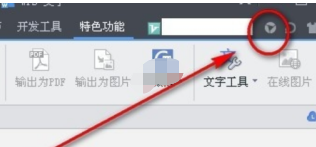
Öffnen Sie die WPS-Hotspot-Seite erneut und klicken Sie dann auf das Symbol [Einstellungen] in der oberen rechten Ecke der Seite.
Nachdem Sie auf „Einstellungen“ geklickt haben, wird ein Dropdown-Menü angezeigt. Sie können „In einer Woche nicht mehr anzeigen“ oder „In Zukunft nicht mehr anzeigen“ auswählen in Zukunft wieder].
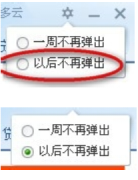
Nachdem die Einstellungen abgeschlossen sind, testen wir, ob die Einstellungen wirksam werden. Schließen Sie zunächst das aktuelle WPS-Textprogramm. Öffnen Sie anschließend das WPS-Programm erneut und starten Sie WPS-Text. Der WPS-Text wird direkt in die Bearbeitungsoberfläche eingegeben und das WPS-Hotspot-Fenster wird nicht angezeigt. Dies zeigt an, dass wir ihn erfolgreich eingerichtet haben und in Zukunft nicht mehr durch gepushte Werbeinformationen gestört werden. Das Obige ist die Methode zum Herunterfahren der früheren Version. In der neuen Version der Software gibt es keine Option zum dauerhaften Herunterfahren. Sie müssen die folgenden Schritte ausführen, um sie zu schließen.
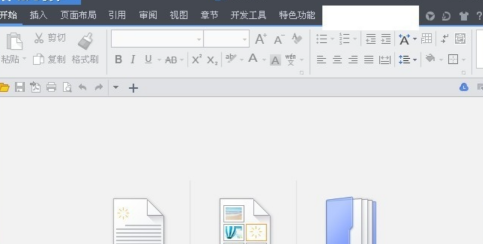
Da es in der neuen Version der Software keine Möglichkeit gibt, das Hotspot-Programm dauerhaft zu schließen, können wir das Hotspot-Programm umbenennen, um die Hotspot-Popup-Funktion dauerhaft zu schließen. Suchen Sie zuerst das Hotspot-Programm wpsnotify.exe, geben Sie [wpsnotify.exe] in das Suchfeld ein und suchen Sie auf dem Laufwerk C.

Klicken Sie in den Suchergebnissen mit der rechten Maustaste auf das Zielprogramm und wählen Sie [Ordner öffnen].
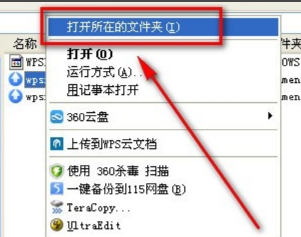
Löschen Sie das Hotspot-Programm wpsnotify.exe im Ordner.
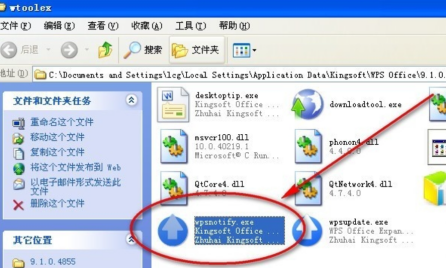
Erstellen Sie eine neue Notepad-Datei und benennen Sie sie um [wpsnotify.exe].
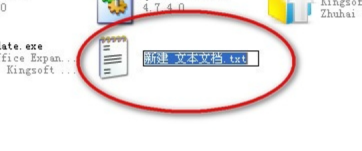
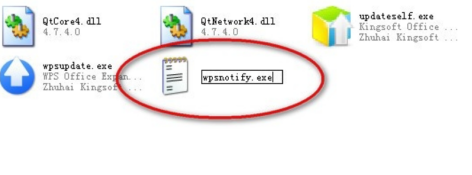
Nachdem der Name erfolgreich geändert wurde, kann die Software das Hotspot-Fenster nicht mehr über dieses Programm öffnen.
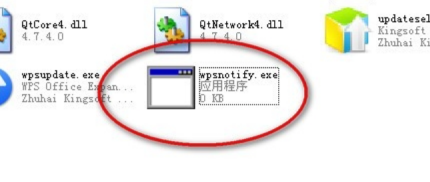
Wie man den WPS-Hotspot ausschaltet, wird der Herausgeber hier vorstellen, Freunde, schaut es euch bitte genau an! Gleichzeitig hoffe ich auch, dass die vom Herausgeber bereitgestellten Inhalte Ihnen eine nützliche Hilfe sein können!
Das obige ist der detaillierte Inhalt vonSo schließen Sie den WPS-Dokument-Hotspot. Für weitere Informationen folgen Sie bitte anderen verwandten Artikeln auf der PHP chinesischen Website!
 Welche Office-Software gibt es?
Welche Office-Software gibt es?
 Was bedeutet vorzeichenlose Ganzzahl?
Was bedeutet vorzeichenlose Ganzzahl?
 Überprüfen Sie den Speicherplatz unter Linux
Überprüfen Sie den Speicherplatz unter Linux
 Die Rolle des Vulkans
Die Rolle des Vulkans
 Der Unterschied zwischen * und & in der C-Sprache
Der Unterschied zwischen * und & in der C-Sprache
 Was ist ein Browser-Plugin?
Was ist ein Browser-Plugin?
 Welche Rundungsmethoden gibt es in SQL?
Welche Rundungsmethoden gibt es in SQL?
 Einführung in allgemeine Befehle von Postgresql
Einführung in allgemeine Befehle von Postgresql




